Бележка на редактора: Разгледахме три публикации досега по темата за дяла, можете да намерите най-новия тук, Това не е лесна тема, една грешно критичнадействие може да доведе до загуба на вашите данни. Преди началото бих препоръчал да направите резервно копие на важните ви файлове, само в случай че нещо се обърка. Ако нямате място за правене на архивиране на твърдия ви диск, можете да архивирате онлайн безплатно използвайки Mozy, те осигуряват 2Gb свободно пространство, което е достатъчно за обикновен потребител.
Partition Manager (Домашно издание) е безплатна програмаза Windows, който ви позволява да създавате, изтривате, форматирате, оразмерявате и премествате дял незабавно. Работи само в 32-битова версия на Windows, 64-битовата версия не се поддържа в безплатна версия. Той поддържа до 1.5TB твърд диск.
Преоразмеряването / преместването на дяла с помощта на този инструмент е aпарче торта, просто щракнете с десния бутон на мишката върху устройството и изберете Resize / Move от списъка с опции. Ако имате няколко твърди диска, те ще бъдат етикетирани като Disk1, Disk2 и т.н.

Сега на дисковата карта ще видите общия размерна дяла, използваното пространство (подчертано в жълто) и свободното пространство (подчертано в сиво). Можете лесно да преоразмерите вашия дял, като плъзнете манипулатора на дяла от лявата и дясната страна на картата на диска.
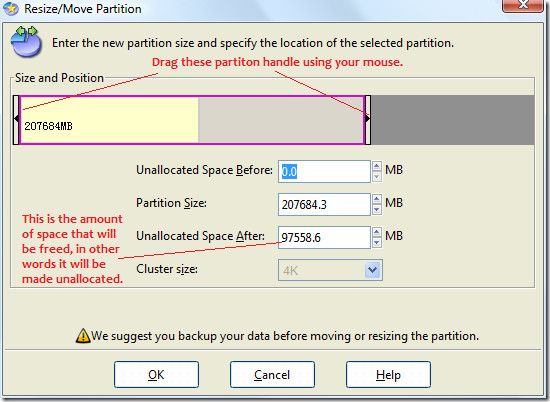
След като промените размера на вашия дял, пространствотоосвободен ще бъдете неразпределени. Сега можете да използвате това неразпределено пространство, за да създадете нов дял или да го добавите с друго устройство. За да създадете нов дял, просто щракнете с десния бутон върху неразпределеното пространство и изберете Create.
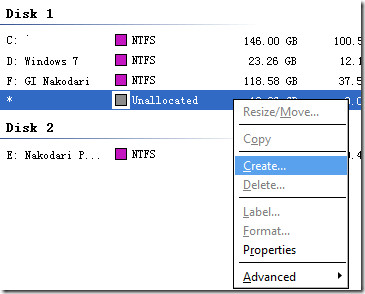
Сега дайте име на този нов дял, изберете файловата система, изберете буквата на устройството и оставете размера на клъстера да остане по подразбиране (ако сте среден потребител).
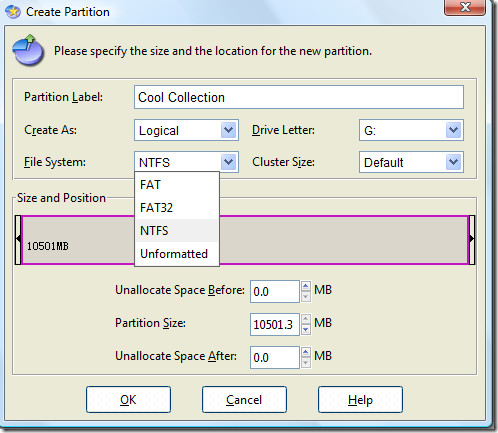
Когато всички настройки са готови, щракнете върху OK и новият ви диск ще бъде готов за използване. Наслади се!













Коментари